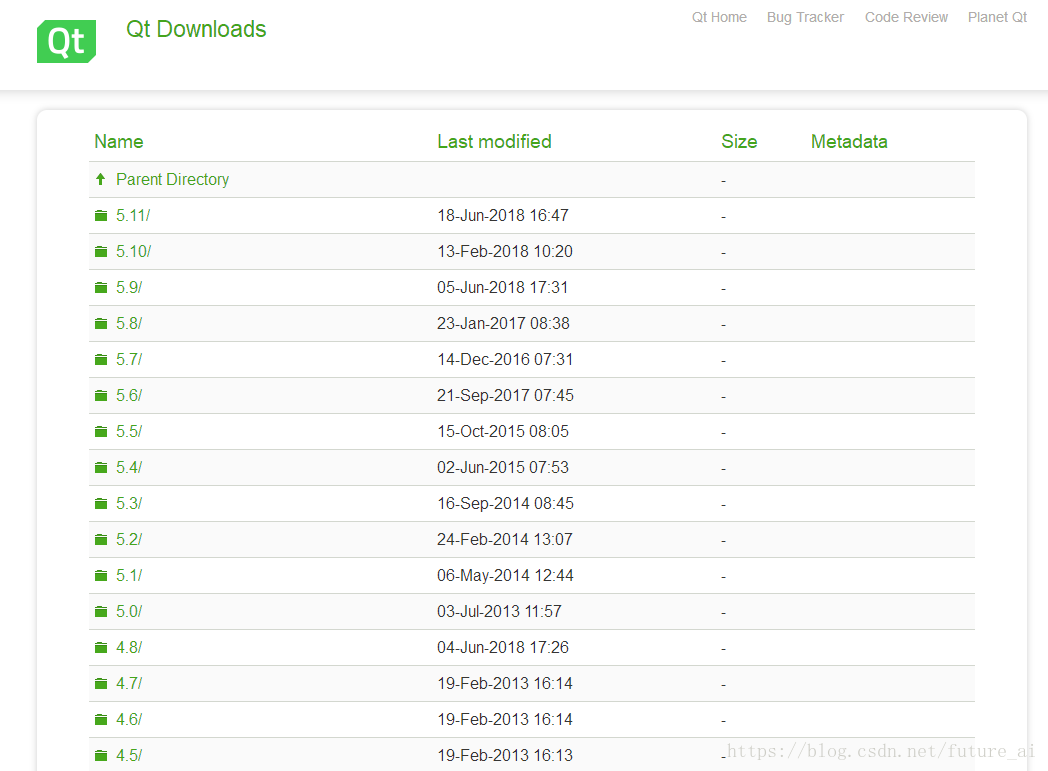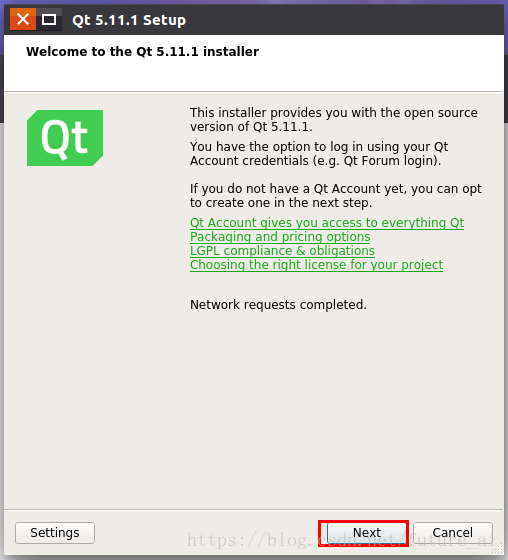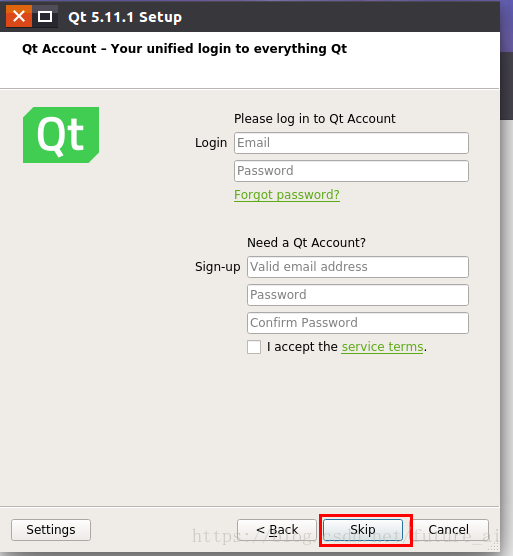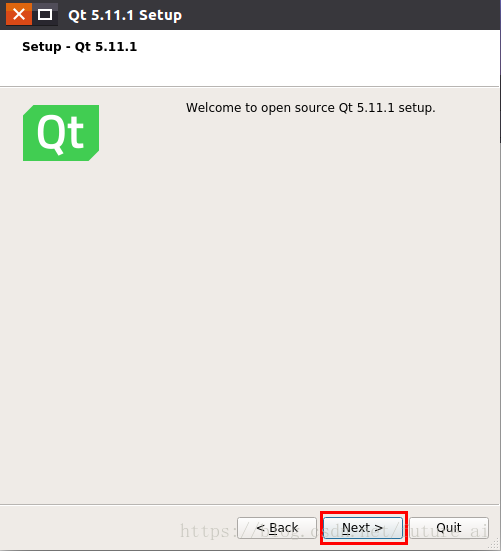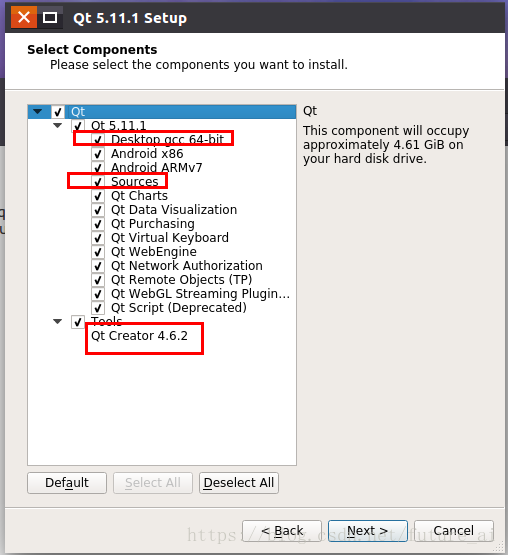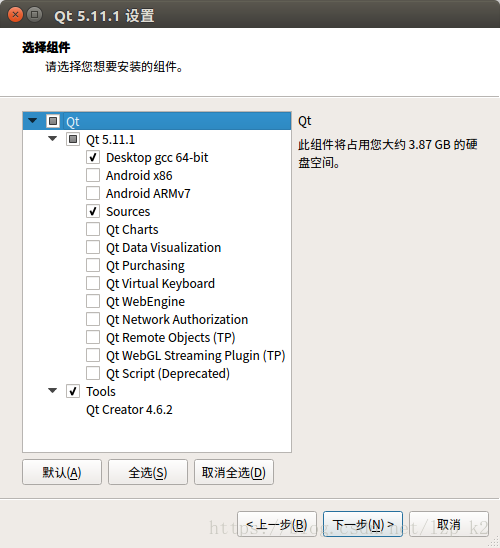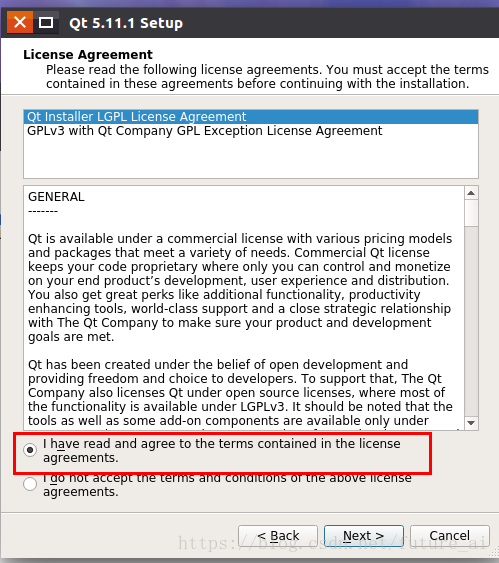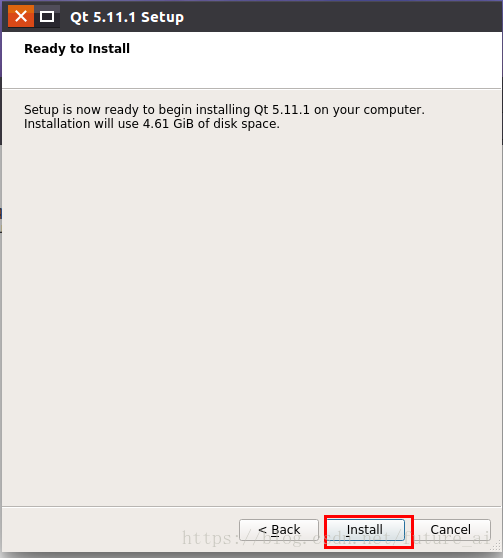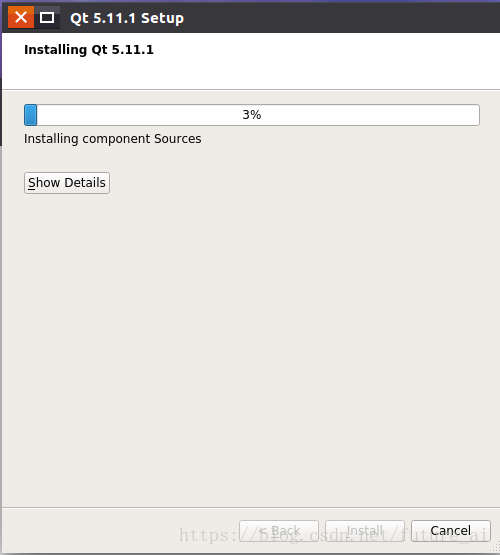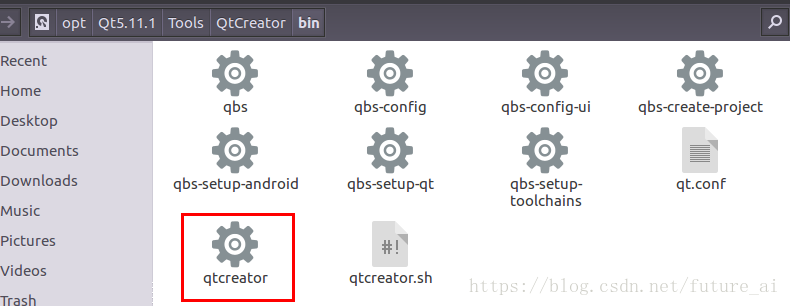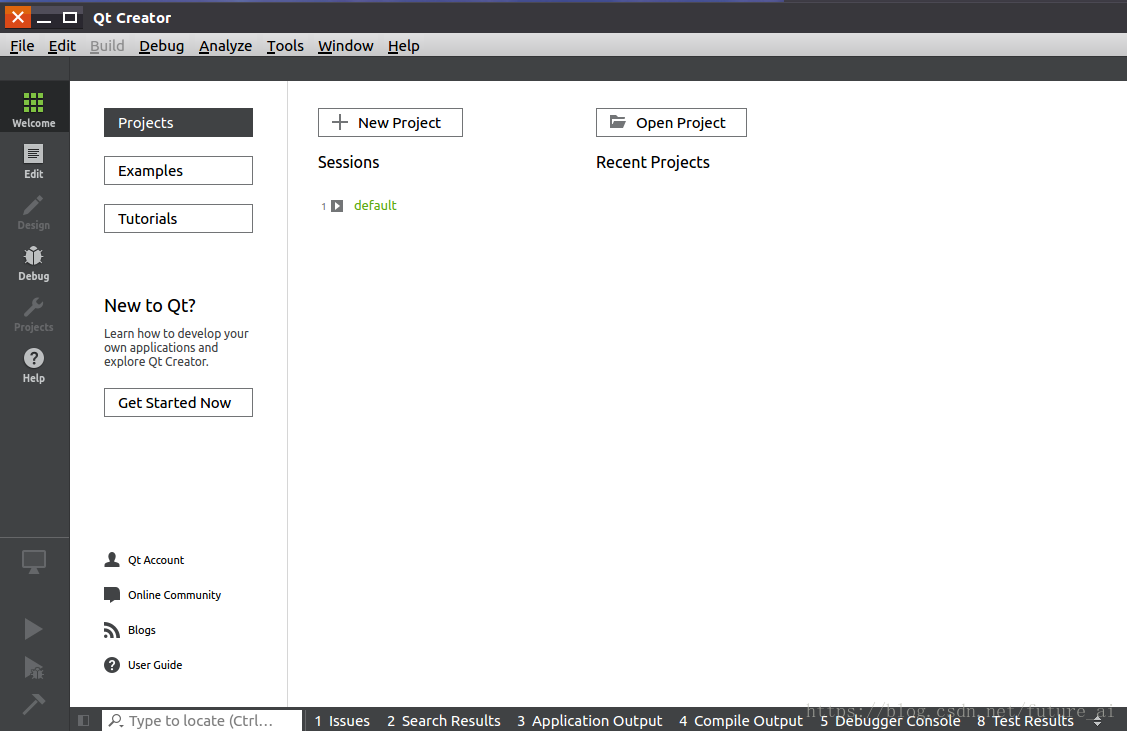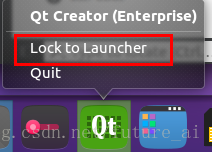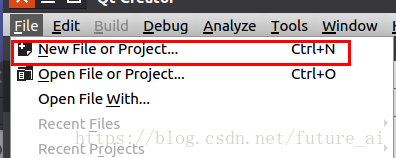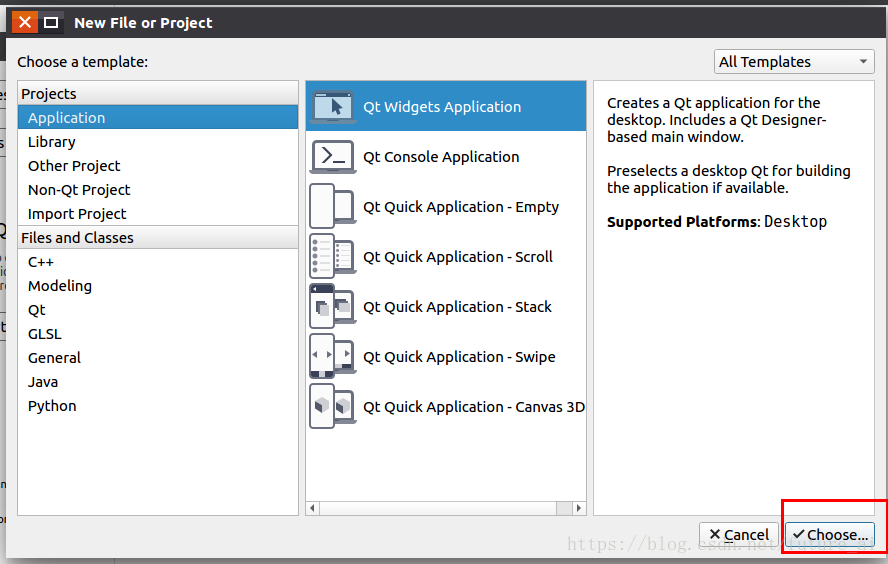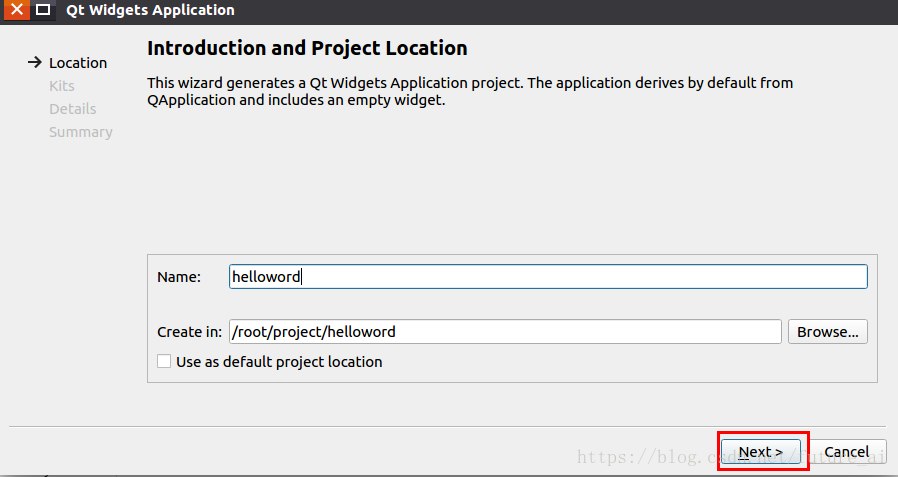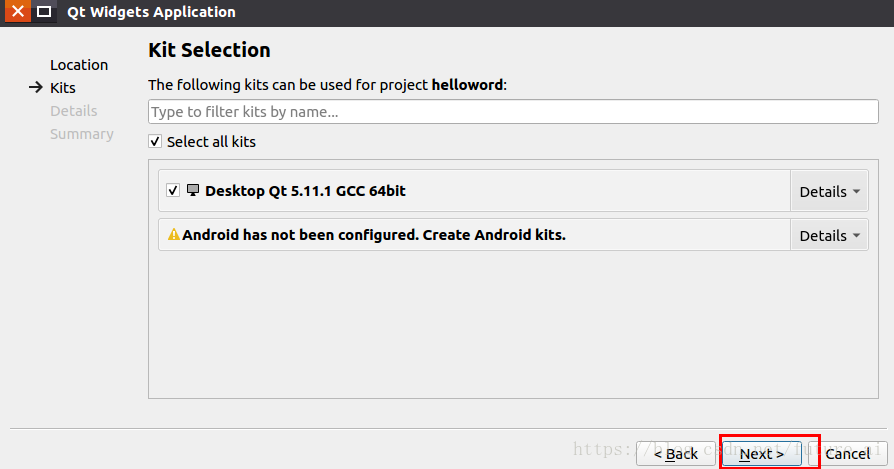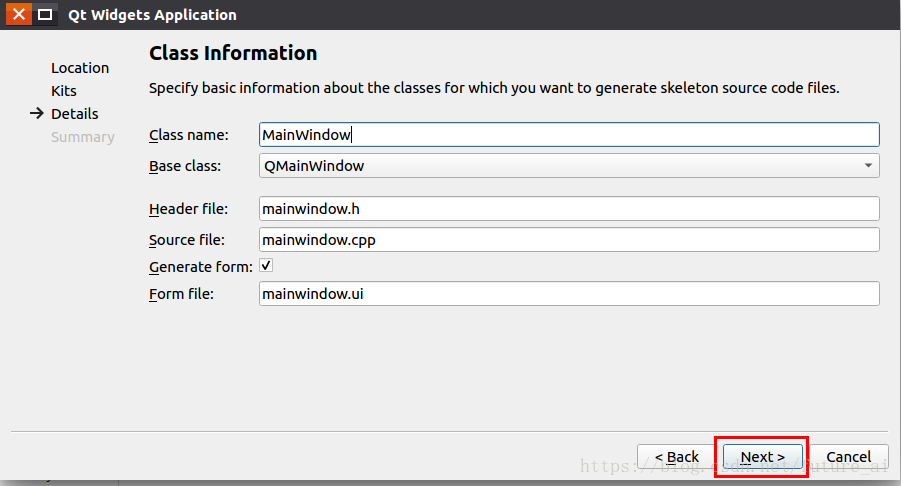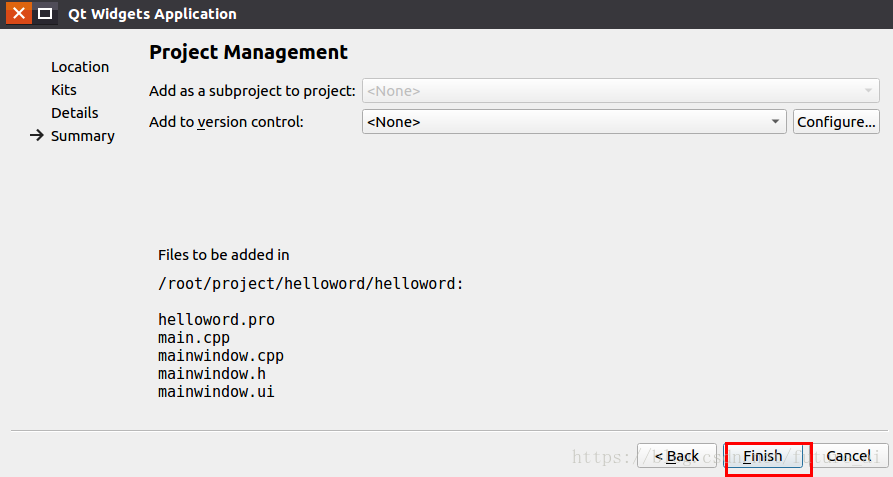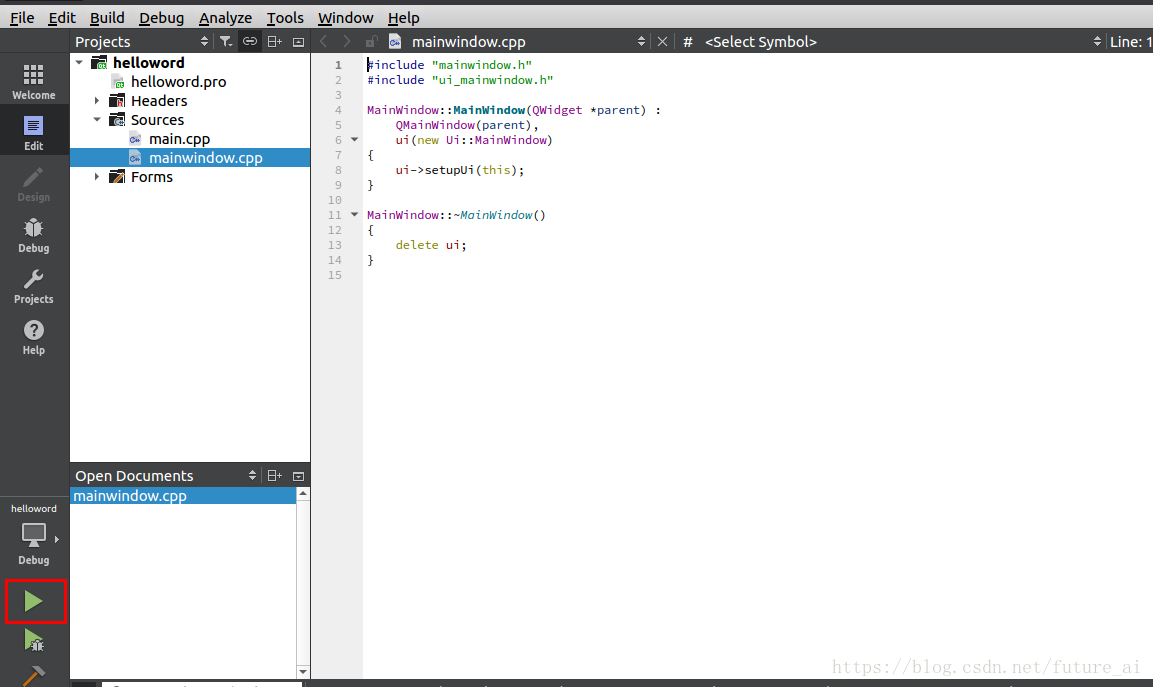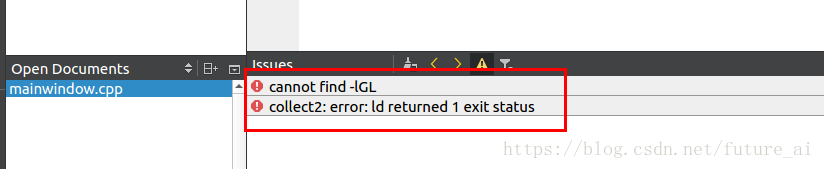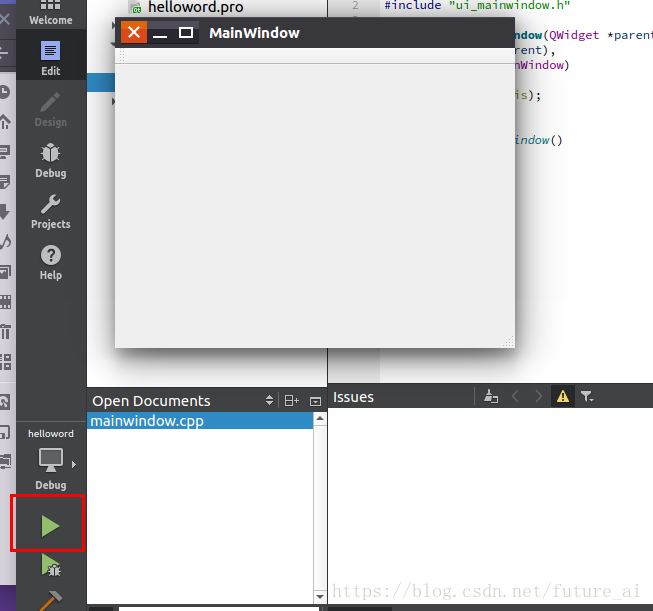Ubuntu16.04安裝qt-5.11.1
參考、推薦和致謝:https://blog.csdn.net/future_ai/article/details/81698629。
更詳細內容:https://qtguide.ustclug.org/ch01-02.htm
系統:ubuntu16.04
QT :qt-5.11.1
1 下載安裝包
登陸qt官方下載頁面:http://download.qt.io/archive/qt/
選擇5.11資料夾開啟,現在得到的就是安裝包下載頁面了,
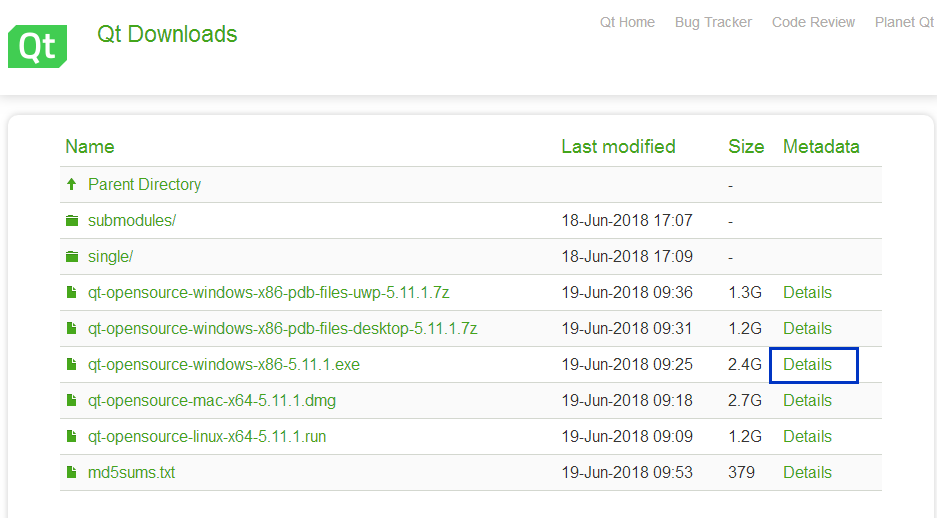
介紹一下里面的內容:
- submodules/ 目錄存放 Qt 各個分模組的原始碼。
- single/ 目錄存放 Qt 原始碼的合集打包。
- qt-opensource-windows-x86-pdb-files-uwp-5.11.1.7z 是 VC 開發 UWP 應用除錯資訊庫,不用管。
- qt-opensource-windows-x86-pdb-files-desktop-5.11.1.7z 是 VC 開發普通 Windows 桌面程式的除錯資訊庫,也不用管。
- qt-opensource-windows-x86-5.11.1.exe 是 Windows 系統下的 Qt 安裝包,這很簡略,MinGW 和 VC 版本全部整合到一塊了。
- qt-opensource-mac-x64-5.11.1.dmg 是蘋果作業系統的安裝包。
- qt-opensource-linux-x64-5.11.1.run 是 Linux 系統的安裝包。
- md5sums.txt 儲存了以上檔案的 MD5 校驗和,可以檢查下載軟體包的完整性。
本文以安裝qt-opensource-linux-x64-5.11.1為例。
下載得到安裝檔案:qt-opensource-linux-x64-5.11.1.run。
2 執行安裝檔案
首先給qt-opensource-linux-x64-5.11.1.run賦予執行許可權:
[chmod命令用法,參考 http://man.linuxde.net/chmod
chmod a+x qt-opensource-linux-x64-5.11.1.run
執行.run檔案
./qt-opensource-linux-x64-5.11.1.run
3安裝過程中的設定
3.1賬戶路徑設定
選擇軟體儲存目錄,最好選擇預設目錄:
[下圖僅用於說明路徑,版本是5.7.1與5.11.1預設路徑相同]

3.2 模組選擇
選擇安裝元件,全部模組如下圖。必備模組見三個紅色方框。最好全選。
[
想了解各模組功能的同學,參看如下連結:
Qt Charts:https://blog.csdn.net/u011430225/article/details/79012904
Qt Data Visualization:同上
Qt Purchasing :https://www.cnblogs.com/findumars/p/5574539.html
Virtual Keyboard:同上
]
不安裝android的佔用空間大小:
只裝必備模組時的佔用空間大小:
發現全裝和只裝必備模組的空間佔用只差4.61-3.87=0.74GB。
沒什麼好糾結的,不如全裝吧。
否則調試出問題對於初學者還需要判斷是安裝少模組還是程式碼問題。
3.3 license accept
點選安裝之後,需要等待一段時間安裝完成。
3.4 開啟和快捷方式設定
安裝完成,點選finish,就可以在安裝目錄找到qtcreator了,雙擊開啟qtcreator。
可以直接把qtcreator固定在工具,為了下次方便開啟。
4 安裝結果測試
現在,測試一下。
新建一個工程helloworld,工程中的名字寫成,helloword了,大家自己更正一下。
設定專案名稱和專案路徑。
選擇“mainwindows.cpp”,點選左下角的綠色三角形執行
5 其他
如果出現:-1: error: cannot find -lGL錯誤,那是沒有安裝libgl1-mesa-dev
sudo apt-get install libgl1-mesa-dev執行sudo apt-get install libgl1-mesa-dev完成後,回到qtcreator介面,重新執行專案,就出現mainWindow介面了。至此,qt-opensource-linux-x64-5.11.1算是安裝成功了。